집 >운영 및 유지보수 >창문 운영 및 유지보수 >win10에서 사용자 정의 해상도를 추가하는 방법
win10에서 사용자 정의 해상도를 추가하는 방법
- 藏色散人원래의
- 2020-05-29 09:51:2719463검색

win10에서 사용자 정의 해상도를 추가하는 방법
첫 번째 단계는 Windows 10에서 '제어판'을 검색한 다음 아래와 같이 제어판을 클릭하는 것입니다
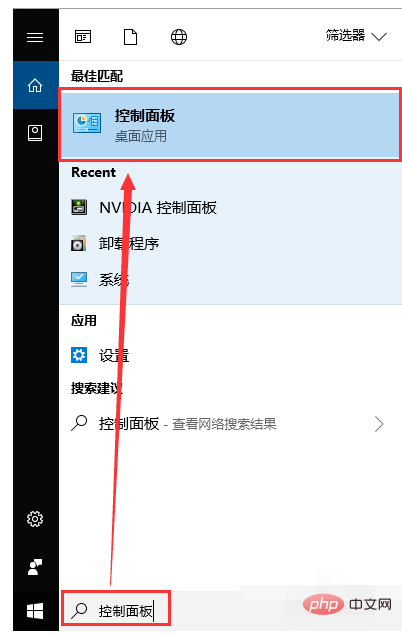
The 두 번째 단계는 아래와 같이 모양 및 개인 설정을 클릭하는 것입니다
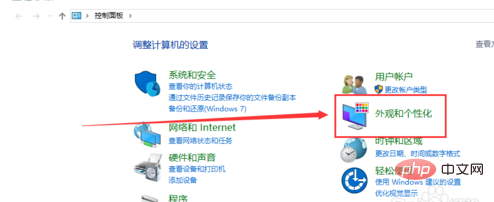
세 번째 단계는 아래와 같이 NVIDIA 제어판을 클릭합니다
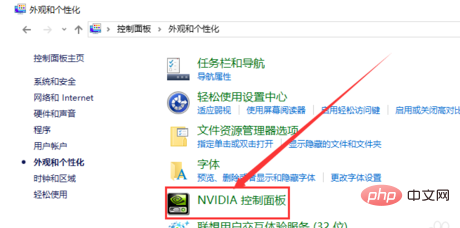
네 번째 단계는 아래와 같이 해상도 변경을 클릭합니다
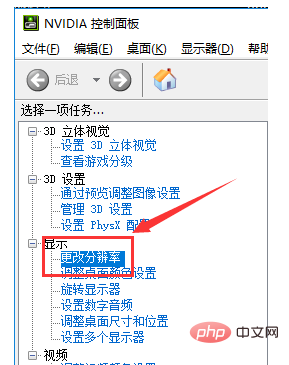
다섯 번째 단계에서는 아래와 같이 Customize를 클릭합니다.
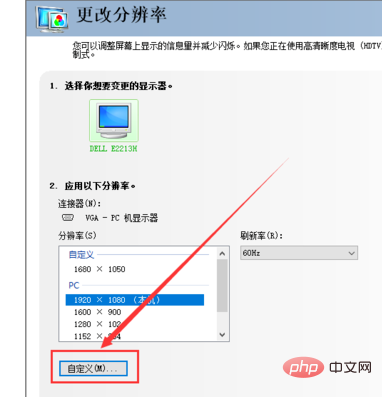
여섯 번째 단계에서는 클릭하여 아래와 같이 사용자 정의 해상도를 만듭니다.
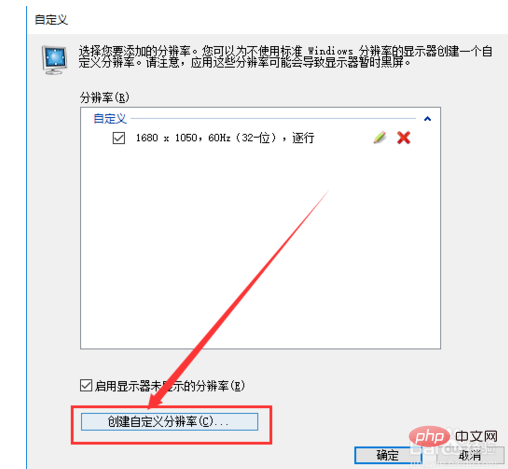
일곱 번째 단계에서는 사용자 정의 해상도의 매개변수를 입력합니다. 아래와 같이 테스트를 클릭하세요
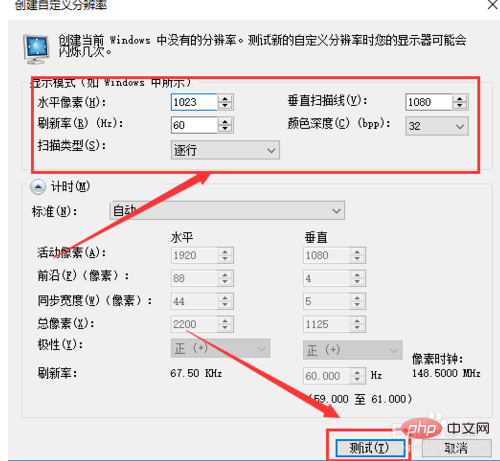
8단계 보기 새로 생성된 해상도에 대해 아래와 같이 확인을 클릭하세요
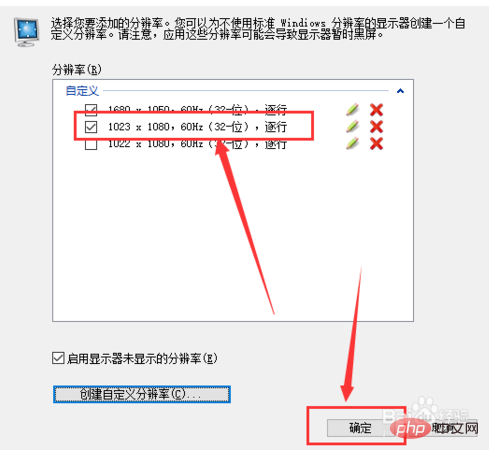
9단계, 네 번째 단계로 돌아가 해상도 인터페이스가 선택한 사용자 정의 해상도를 변경하세요 -아래 그림과 같이 적용을 클릭하세요
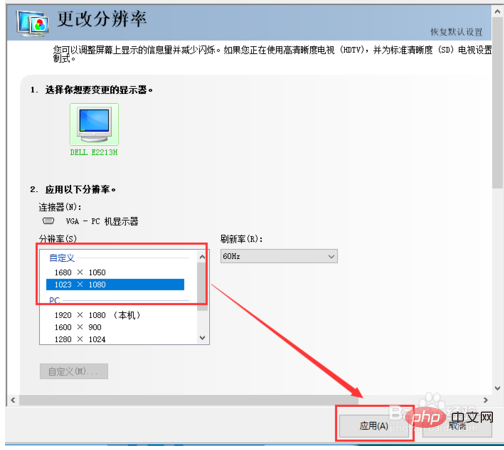
드디어 바탕화면이 비어 있습니다. 우클릭-디스플레이 설정-해상도를 누르면 아래와 같이 새로 생성된 해상도를 보실 수 있습니다
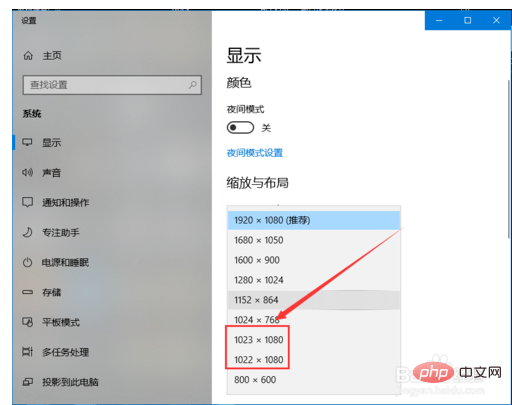
위 내용은 win10에서 사용자 정의 해상도를 추가하는 방법의 상세 내용입니다. 자세한 내용은 PHP 중국어 웹사이트의 기타 관련 기사를 참조하세요!
성명:
본 글의 내용은 네티즌들의 자발적인 기여로 작성되었으며, 저작권은 원저작자에게 있습니다. 본 사이트는 이에 상응하는 법적 책임을 지지 않습니다. 표절이나 침해가 의심되는 콘텐츠를 발견한 경우 admin@php.cn으로 문의하세요.

